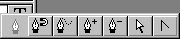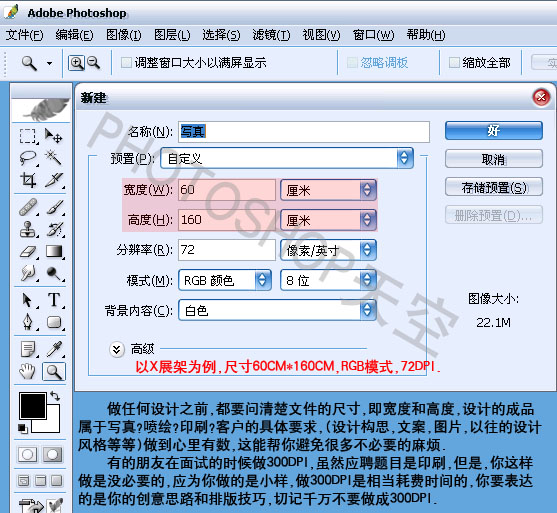用ps更改图片颜色
一般提到换颜色时最快想到的是使用“色相/饱和度”或者“替换颜色”两种方法,这两种方法确实是很快捷,但是在改变颜色后图像的层次会发生改变。在这儿介绍一种比较不常用的替换颜色方法。 原图:
![[转载]用photoshop更改图片颜色 [转载]用photoshop更改图片颜色](http://pic.16xx8.com/allimg/111022/13131HD1-0.jpg)
目的1:只更改部分颜色(这里只做帐篷颜色更改)
1、先在photoshop中打开要修改的照片,然后选择套索工具把要替换颜色的区域抠出来。
2、转换到路径调版,选择“存储路径,”会弹出来一个对话框,默认“路径1”只要单击“确定”就可以了。
3、按住Ctrl键单击路径1,把替换颜色部分全部选中。
4、单击图层调版底部的创建新的填充和调整图层按钮,在弹出的菜单中选择“纯色”。
5、在拾色器中可以选择任意颜色,只要搭配起来好看就行了。这里我就选一个黄色。
6、这时会出现一片黄色,毫无层次。不用担心,现在就将图层的混合模式改为“色相”。
7、可是这样设置以后,刚才的黄色淡得看不出来了。所以我们还要继续调整。按住Ctrl键,单击纯色调整图层蒙版,再单击图层调版底部的创建新的填充和调整图层按钮,在弹出的菜单中选择“色阶”。
8、然后选择颜色通道,在色阶对话框中找到合适的位置单击“确定”。
9、这时效果图就可以出来了,如果不喜欢这种颜色的话,只要双击颜色调整图层图标,在打开的混色器里选择一个喜欢的颜色就可以了。
![[转载]用photoshop更改图片颜色 [转载]用photoshop更改图片颜色](http://pic.16xx8.com/allimg/111022/13131MG1-1.jpg)
目的2:整幅图色彩调整,从季节的变换联想到的,处理起来相对比较的简单.
效果图1:
![[转载]用photoshop更改图片颜色 [转载]用photoshop更改图片颜色](http://pic.16xx8.com/allimg/111022/13131HP0-2.jpg)
效果图2:
![[转载]用photoshop更改图片颜色 [转载]用photoshop更改图片颜色](http://pic.16xx8.com/allimg/111022/13131HR5-3.jpg)
说明:第一种方法有位朋友需要就详细介绍了一下,过程的图片就不上传了,挺占地方的;后面两种图象处理过程也不作详细解释,说来说去还是本人比较懒啦,看来看去还是原图色彩比较清爽、比较顺眼…
学习 · 提示
相关教程